Como substituir páginas PDF?
O Wondershare PDFelement para Mac também pode ajudar a substituir e excluir páginas de arquivos PDF.
Passo 1. Abra o menu "Páginas" para selecionar a opção "Substituir páginas".
Passo 2. Na janela pop-up Substituir Páginas, escolha as páginas do PDF original que você gostaria de substituir.
Passo 3. Sob a área de substituição, clique no ícone da "Pasta" e carregue o arquivo PDF de origem, em seguida, escolha as páginas que você quer que substituam páginas originais.
Passo 4. Clique em "OK" para aplicar a substituição e clique em OK novamente na janela pop-up para confirmar a operação.
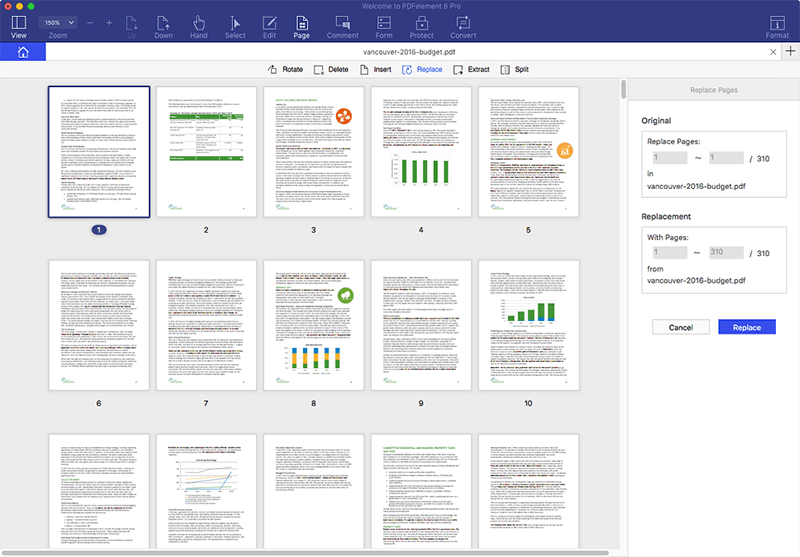
Isso foi útil?
As mesmas perguntas frequentes
- Por que o PDFelement para Mac não funciona com arquivos em árabe?
- Que fatores podem levar um arquivo convertido ficar com baixa qualidade?
- O que eu faço se o PDFelement falhar ao editar o PDF no Mac?
- Como substituir páginas PDF?
- Como faço para definir o PDFelement como o programa padrão para abrir PDF no Mac